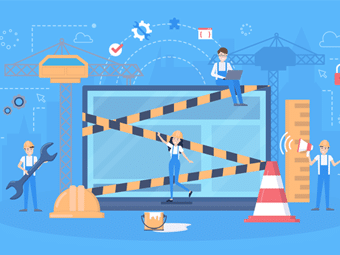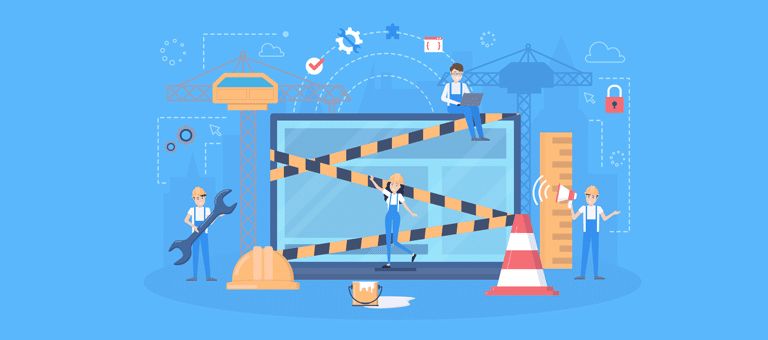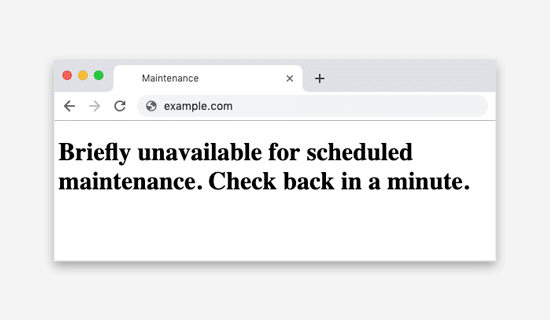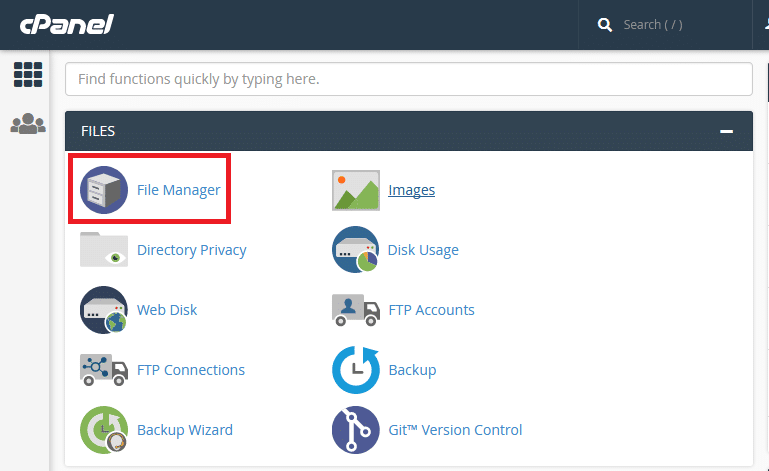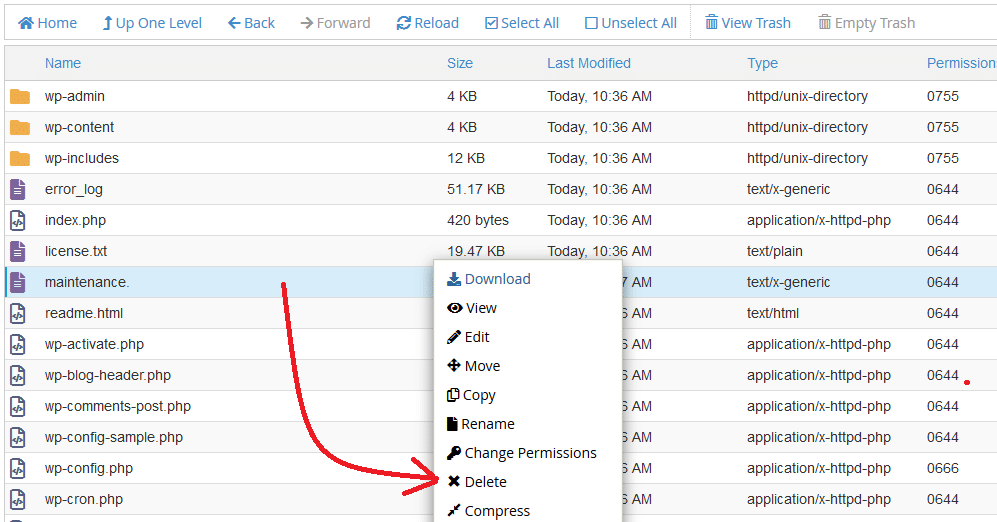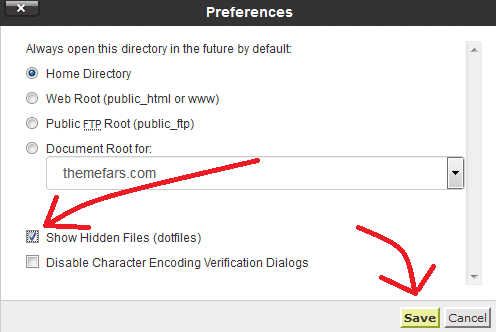آیا در وردپرس با خطا Briefly Unavailable For Scheduled Maintenance مواجه شده اید؟ معمولا هنگامی که شما در حال بروزرسانی هسته وردپرس، قالب وردپرس یا افزونه وردپرس هستید این خطای حالت تعمیر وردپرس رخ می دهد و دلیل آن این است که سایت وردپرس شما نتوانسته است بروزرسانی را به پایان برساند که این باعث می شود شما در حالت نگهداری گیر بیفتید.
در این مقاله ما دلیل رخ دادن این خطا را توضیح می دهیم و همچنین به شما آموزش می دهیم تا به راحتی خطای Briefly Unavailable For Scheduled Maintenance را در وردپرس رفع کنید.
چرا خطای حالت تعمیر وردپرس رخ می دهد؟
صفحه حالت تعمیر و نگهداری از نظر فنی خطایی ندارد. این یک صفحه اعلان است.
در طی فرایند بروزرسانی، وردپرس فایل های به روزرسانی لازم را به سرور شما بارگیری می کند، آنها را استخراج کرده و سپس بروزرسانی را نصب می کند.
وردپرس همچنین تا زمان تمام شدن بروزرسانی سایت شما را در حالت تعمیر و نگهداری قرار می دهد و پیام “Briefly unavailable for scheduled maintenance. Check back in a minute.” را نمایش می دهد.
برای شروع اعلان حالت نگهداری، وردپرس یک فایل نگهداری موقت را به نام .maintenance در روت اصلی سایت شما ایجاد می کند.
اگر همه چیز به خوبی اجر شود و بروزرسانی موفق تمام شود این اخطار برای چند ثانیه نمایش داده می شود و وردپرس به صورت خودکار حالت تعمیر و نگهداری را غیرفعال می کند.
با این حال، گاهی اوقات به دلیل کندی سرور میزبان وردپرس یا مشکل حافظه کم، اسکریپت به روزرسانی به پایان می رسد و در نتیجه روند کار را قطع می کند. وقتی این اتفاق بیفتد، وردپرس فرصتی برای خارج کردن سایت شما از حالت نگهداری پیدا نمی کند.
به عبارت دیگر، سایت شما نشانگر حالت نگهداری را نشان می دهد و شما نیاز به تعمیر آن دارید.
چگونه خطای حالت نگهداری وردپرس را رفع کنیم؟
خارج کردن سایت از حالت تعمیر بسیار ساده است و فقط کافی است تا فایل .maintenance را از هاست خود پاک کنید.
برای این کار وارد هاست خود شوید و سپس بر روی File Manager کلیک کنید.
حالا به مسیر public_html مراجعه کنید و به دنبال فایلی با نام maintenance. بگردید، این فایل درست در کنار سایر فایلها و پوشههای وردپرس که در دایرکتوری اصلی وردپرس هستند قرار دارد، بعد از یافتن فایل مورد نظر آن را حذف کنید تا سایت شما بدون هیچ مشکلی نمایش داده شود.
ممکن است این فایل را پیدا نکنید، اگر اینگونه بود یعنی این فایل مخفی است و باید روی دکمه Settings که در بالا سمت راست قرار دارد کلیک کنید و سپس تیک گزینه show hidden files را فعال کنید و آن را Save کنید. حالا فایل نمایش داده می شود و می توانید آن را پاک کنید.
اگر الان به وب سایت خود مراجعه کنید، می بینید که حالت تعمیر وردپرس غیرفعال شده است و دیگر خطای Briefly Unavailable For Scheduled Maintenance وجود ندارد.
نحوه شخصی سازی اعلان حالت تعمیر و نگهداری
اگر می خواهید یک اعلان سفارشی را با پیغام مدنظر خود قبل از بروزرسانی در سایت نمایش دهید، به سادگی در روت اصلی سایت خود، یک فایل با نام maintenance.php بسازید و کد زیر را در آن قرار دهید.
<?php $protocol = $_SERVER["SERVER_PROTOCOL"]; if ( 'HTTP/1.1' != $protocol && 'HTTP/1.0' != $protocol ) $protocol = 'HTTP/1.0'; header( "$protocol 503 Service Unavailable", true, 503 ); header( 'Content-Type: text/html; charset=utf-8' ); ?> <html xmlns="http://www.w3.org/1999/xhtml"> <body> <h1>در حال بهروزرسانی هستیم، لطفا دقایقی بعد مراجعه کنید، از صبر و شکیبایی شما سپاسگزاریم…</h1> </body> </html> <?php die(); ?>
اکنون هر زمان که وب سایت خود را به روز می کنید، وردپرس این صفحه را در طول حالت نگهداری نشان می دهد. همچنین می توانید از CSS برای استایل دادن به این صفحه استفاده کنید.
به پایان این مقاله رسیدیم، امیدواریم که رفع خطای Briefly Unavailable For Scheduled Maintenance در وردپرس را یاد گرفته باشید. همچنین ممکن است بخواهید از دسته خطاهای وردپرس دیدن نمایید تا با انواع خطاهای وردپرس و نحوه رفع آنها آشنا شوید.